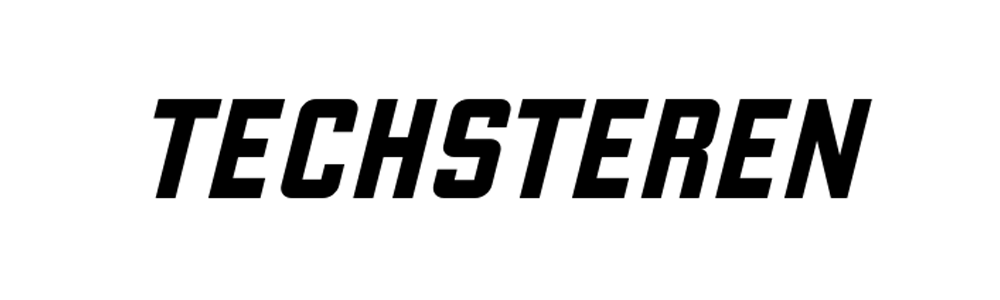Hvis du har et Apple Watch, er du ikke altid sikret, at du kører den nyeste version af Apples watchOS-operativsystem. I denne guides gennemgår vi processen for, hvordan du kontrollerer efter opdateringer – og hvordan du installerer opdateringen, hvis en er tilgængelig.
Apple Watch opdateringer er bundet til iPhone-opdateringer
Inden du kan opdatere dit Apple Watch, skal du opdatere din iPhone til den nyeste version af iOS. Det skyldes, at watchOS-opdateringer i øjeblikket er knyttet til iOS-opdateringer, og du ikke kan få dem separat. Hvis din iPhone ikke kører den nyeste iOS-udgivelse, vil du ikke kunne se de seneste watchOS-opdateringer hverken dit Apple Watch eller i Watch-appen på din iPhone.
Normalt præsenteres du for opdateringer automatisk
Så længe din iPhone er opdateret fuldt ud, og Apple Watch har forbindelse til internettet (via Wi-Fi eller mobil), notificerer dit Apple Watch dig normalt vis, når en ny opdatering bliver tilgængelig.
Hvis du trykker på denne notifikations-skærm og vælger indstillingen „Update Tonight‟, mens uret er på dit håndled, vil dit Apple Watch informere dig om, at det automatisk vil forsøge at installere opdateringen senere.
For at dit ur kan opdateres om natten, skal det placeres på sin oplader og tilsluttet Wi-Fi. Installationen begynder, når Apple Watch’s batteri er 50% eller højere.
Hvis du gerne vil opdatere med det samme, skal du åbne Indstillinger på dit ur og derefter trykke på „Softwareopdatering‟. Tryk derefter på „Download og installer‟ eller „Installer‟, og placer dit Apple Watch på dets oplader. Når opdateringen er downloadet, og urets batteri når 50% eller højere, begynder installationen automatisk.
Sådan kontrolleres for watchOS-opdateringer på dit Apple Watch
For manuelt at kontrollere for watchOS-opdateringer på dit Apple Watch skal du aktivere dit ur og åbne appen Indstillinger, der ligner et gråt gear-ikon.
Når indstillinger åbnes, skal du trykke på „Generelt‟ og derefter vælge „Softwareopdatering.‟
Hvis dit Apple Watch er fuldt opdateret, vises meddelelsen „Apple Watch er opdateret‟ på skærmen.
Ellers, hvis en watchOS-opdatering er tilgængelig, kan du se opdateringsversionens nummer sammen med en kort beskrivelse af de nye funktioner eller fejlrettelser i udgivelsen.
For at installere opdateringen skal du scrolle ned og trykke på „Download og installer‟ eller „Installer‟ og placere uret på dets oplader. Efter download af opdateringen (hvis den ikke allerede er downloadet), venter Apple Watch, indtil batteriet er 50% eller højere for at installere opdateringen. Herefter begynder installationen.
Sådan kontrolleres der for Apple Watch-opdateringer på din iPhone
Hvis du gerne vil tjekke for Apple Watch-systemopdateringer ved hjælp af din iPhone, skal du først finde og starte Apple Watch-appen på din iPhone. Når den er indlæst, skal du trykke på det ur, som du gerne vil kontrollere for opdateringer på. Scroll derefter ned og tryk på „Generelt‟, og vælg derefter „Softwareopdatering.‟
Watch-appen kontrollerer for opdateringer, og hvis enheden er fuldt opdateret, vises meddelelsen „Dit Apple Watch er opdateret‟. I så fald er du færdig, og du kan afslutte Watch-appen.
Men hvis der er en watchOS-opdatering tilgængelig, kan du se den opført sammen med oplysninger om funktionerne i den seneste udgivelse.
Hvis du gerne vil installere opdateringen med det samme, skal du placere dit Apple Watch på en oplader nær din iPhone. Tryk på „Download og installer‟ (hvis opdateringen endnu ikke er downloadet) eller „Installer‟ (hvis den er downloadet). Indtast om nødvendigt din adgangskode. Installationen begynder, når batteriet i Apple Watch er 50% eller højere. Det var det. Nyd den nye watchOS-udgivelse!